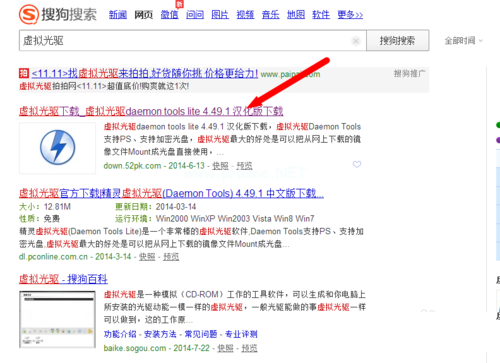工具/原料:
系统版本:windows7系统
品牌型号:联想thinkpad14
软件版本:咔咔装机一键重装系统
方法/步骤:
借助咔咔装机工具在线安装windows7系统:
1、电脑安装打开咔咔装机一键重装系统软件,选择windows7系统点击安装此系统。

2、软件开始自动下载win7系统文件并部署环境,完成后重启电脑。
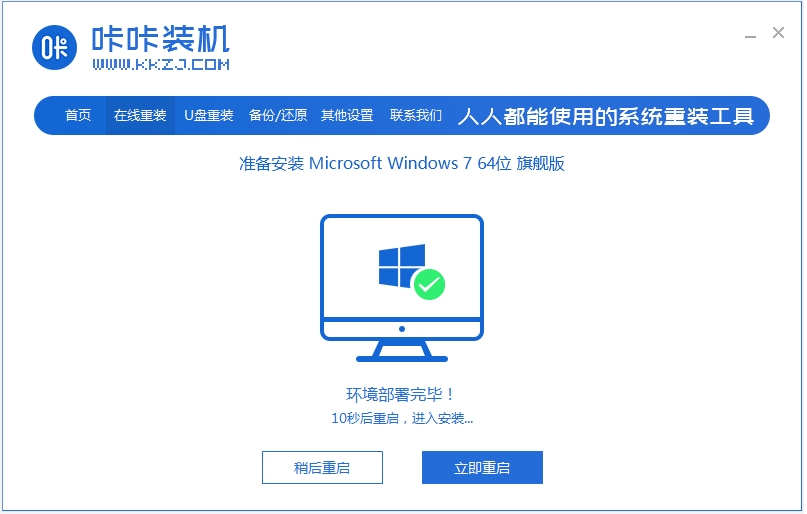
3、等待进入到启动管理界面,自动选择kaka pe-msdn项进入pe内。
win7系统如何还原的方法
在系统出现小故障的时候,就没有必要重装系统了,这样会浪费很多时间。如果只是小问题不妨试试看系统还原的方法,下面小编就给大家分享win7系统如何还原的方法,一起来看看吧。
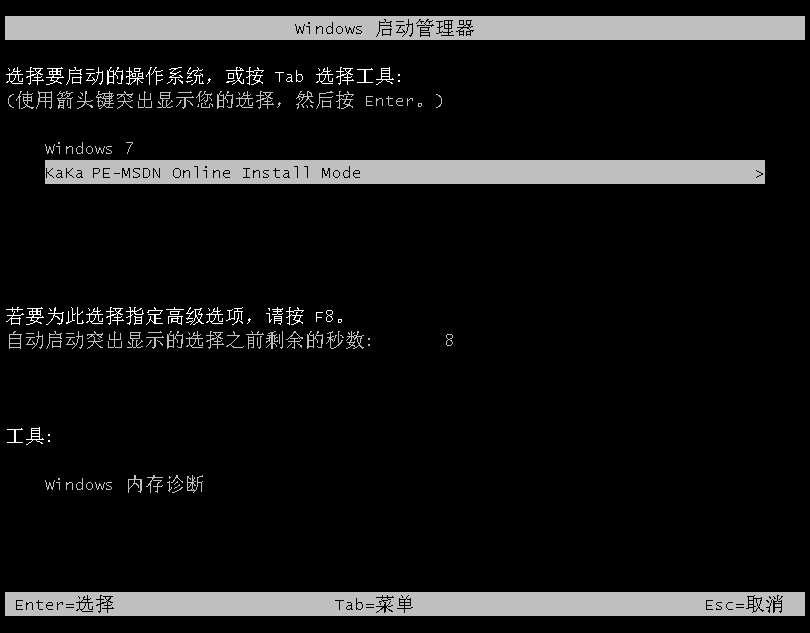
4、咔咔装机工具自动打开安装win7系统,安装完成后重启电脑。

5、直到进入安装好的系统界面即表示系统安装成功。

注意事项:在安装系统之前,先备份好系统盘的相关数据,避免丢失。关闭电脑的杀毒软件,避免被拦截导致安装失败。
总结:
以上便是windows7重装系统步骤,可以借助咔咔装机一键重装系统工具实现,操作非常简单,希望能帮到大家。
win7系统还原怎么操作的方法
win7系统是很好用的一个系统,但是随着版本的更替已经逐渐被win10取而代之了。但还是有不少人在使用win7,那么win7系统出现故障的时候要怎么还原呢?小编给大家带来win7系统还原怎么操作的方法,一起来看看吧。